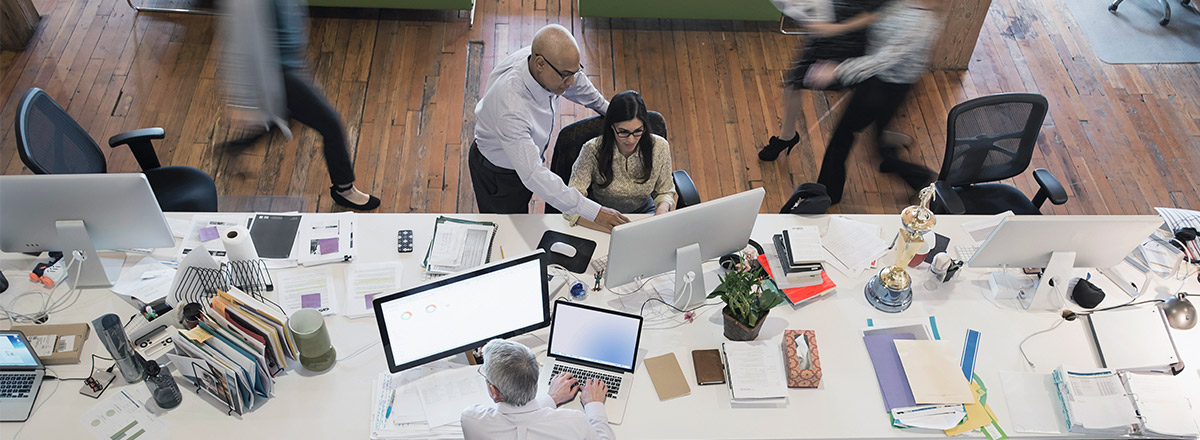
5 solutions rapides aux principaux problèmes d'impression
Rien de plus merveilleux que la technologie quand tous les systèmes fonctionnent à plein régime. Mais quand une faille se présente au niveau matériel ou logiciel, les retards engendrés s'avèrent coûteux… et frustrants. Voici les cinq problèmes d'impression les plus courants et nos solutions pour les régler rapidement.
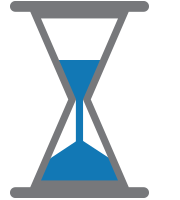
1. L'interminable chasse au papier
Le problème : l'impression est trop lente
Rien de pire que de bien avancer sur un projet pour se retrouver coincé au moment de l'impression. Un réglage haute définition, une mémoire insuffisante ou encore des pilotes inadaptés peuvent ralentir la vitesse d'impression.
Les solutions :
Quand vous imprimez en haute définition, votre ordinateur et votre imprimante doivent traiter un volume de données plus important, ce qui peut ralentir l'impression. Si vous n'êtes pas trop exigeant sur la qualité, sélectionnez le mode brouillon, standard ou normal pour les documents internes. Pour des présentations ou des documents officiels, repassez en haute définition. Si l’impression de fichiers volumineux est votre lot quotidien, pourquoi ne pas ajouter de la mémoire à votre imprimante pour qu'elle continue à bien rouler.
Passez du mode duplex (recto-verso) au mode simplex : vous utiliserez plus de papier, mais les impressions sur une seule face seront bien plus rapides.
Votre pilote joue également sur la vitesse de votre imprimante. Les imprimantes laser haut de gamme, et même certaines imprimantes jet d'encre, sont proposées avec différentes options de pilotes – PostScript, PCL et/ou le pilote du fabricant basé sur l'hôte. En général, le PCL est la meilleure option pour imprimer plus rapidement des documents de bureau, et le PostScript convient mieux aux applications et secteurs d'activité faisant un usage intensif des traitements graphiques.
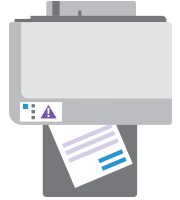
2. Les interruptions de workflow
Le problème : les bourrages papier
Bon, vous avez réglé le problème de l'impression lente et vous voilà confronté au pire cauchemar en matière d'impression : le bourrage papier.
Les solutions :
Votre manuel utilisateur ou les instructions du panneau de commande de votre imprimante devraient vous aider à régler le problème assez facilement. Certaines imprimantes Xerox fournissent même une assistance vidéo et leur caisson est éclairé pour vous aider à déloger en un rien de temps la feuille responsable du bourrage. Commencez par examiner le chemin du papier. Retirez la feuille coincée en la tirant à angle droit – attention de ne pas la déchirer. Si elle est coincée entre les rouleaux d'entraînement, suivez le guide pour savoir comment relâcher la pression.
Si le bourrage est dû à une feuille mal alignée, sortez le bac de l'imprimante pour vous assurer que le papier est correctement positionné, puis réinsérez le bac. Parfois, vous ne verrez aucune feuille coincée. Dans ce cas, sortez la ramette de papier, vérifiez que les feuilles sont parfaitement empilées, puis reposez-la dans le bac – après avoir pris une profonde inspiration.
En règle générale, mieux vaut toujours vous assurer que votre machine prend en charge le type de papier que vous souhaitez utiliser. Pensez également à conserver votre papier dans un endroit sec, car l'humidité peut compliquer l'impression.
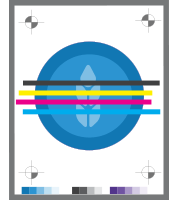
3. Une image vaut mille mots
Le problème : des impressions très vilaines
Votre imprimante fonctionne parfaitement bien, mais le résultat n’est vraiment pas terrible. Entre bavures, mauvaise qualité d'image et décoloration des textes, même les meilleurs documents ont un aspect bâclé qui manque de professionnalisme.
Les solutions :
Essayez ces solutions simples pour améliorer la qualité de vos impressions laser. Si vos problèmes persistent, ils sont probablement dus à vos consommables ou à votre machine.
Vérifiez le pilote de votre imprimante. Avez-vous choisi le bon papier et le bon type de support ?
Assurez-vous que le papier chargé dans le bac corresponde bien au type de papier sélectionné dans le pilote de la machine.
Pour certaines imprimantes laser, le rouleau de transfert thermique doit être réglé en fonction du type de papier. Si le rouleau de transfert de votre imprimante peut être réglé manuellement, vérifiez son réglage. Soyez prudent car les rouleaux de transfert chauffent énormément.
Vérifiez que vos cartouches de toner, tambour(s) et rouleau de transfert n'ont pas été endommagés. Ces éléments varient selon les modèles et les fabricants, c'est pourquoi nous vous conseillons de vous référer à votre manuel utilisateur.
En cas de bavure, imprimez plusieurs feuilles blanches jusqu'à ce qu'elles finissent par s’estomper.
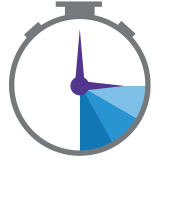
4. Rien ne se passe
Le problème : mon imprimante n'imprime pas
Après le bourrage papier tant redouté, l’imprimante qui n’imprime pas se classe en tête sur la liste des problèmes d’impression.figure en tête des problèmes d'impression.
Les solutions :
Commencez par vérifier que vous avez envoyé le document à imprimer vers la bonne machine. Il est bien possible que vous ayez imprimé des dizaines de documents sur l'imprimante du service d'à-côté... Pour modifier les propriétés d'impression, cliquez sur Imprimantes et fax dans Windows® puis faites un clic droit sur l'icône de votre imprimante pour la sélectionner comme imprimante par défaut.
Avez-vous vérifié qu'il y a suffisamment de papier – et qu’il s’agit du papier adapté – dans le bac de l'imprimante ? Pendant que vous y êtes, assurez-vous que votre imprimante est allumée et que tous les câbles sont bien branchés. Que votre ordinateur soit relié par réseau ou port USB, le pilote de l’imprimante doit être installé sur l’ordinateur d’où est lancée l’impression. Les pilotes avec fonction de communication bidirectionnelle peuvent vous indiquer la cause possible du problème en affichant des notifications sur le bureau. Cela vous évite de vous déplacer jusqu'à l'imprimante.
En dernier recours, si votre imprimante refuse d'imprimer ou si votre document semble coincé dans la file d'attente, le plus simple est encore de relancer le logiciel. Commencez par relancer votre application logicielle. Si ça ne fonctionne pas, redémarrez votre ordinateur. Pour finir, éteignez votre imprimante et attendez quelques minutes avant de la rallumer.
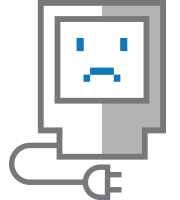
5. C'est la fin
Le problème : une imprimante trop ancienne et/ou obsolète
C’est une situation classique : votre imprimante vous a bien servi et vous vous y êtes attaché ; elle vous convient parfaitement et tous les réglages ont été configurés selon vos besoins. Pourtant, les premiers couacs commencent à se manifester : un bruit de grattement par-ci, un problème d'interclassement par-là....
La solution :
Acceptez-le : c'est probablement le moment de changer d'imprimante. Entre le ralentissement de votre activité et la paralysie de votre service informatique, une machine trop ancienne entraîne des coûts élevés. Quand vous serez prêt à remplacer votre imprimante, envisagez un modèle accompagné d'un contrat de service. Découvrez toute notre gamme de produits primés sur xerox.fr/bureau.

Gamme d'imprimantes multifonctions AltaLink®
Imprimantes multifonctions à volumes élevés compatibles avec ConnectKey : évolutives, puissantes et sécurisées, destinées aux grands groupes de travail.

Gamme d'imprimantes VersaLink®
Imprimantes professionnelles et multifonctions destinées aux petits groupes de travail, compatibles avec ConnectKey®, « plug-n-play » et adaptées aux dispositifs mobiles.
Articles connexes

Rendre le travail hybride efficace
Découvrez quelques-uns des meilleurs conseils de Xerox qui rendent le travail hybride efficace dans les petites et les moyennes entreprises.

3 éléments essentiels de la cybersécurité
Découvrez comment les technologies Xerox peuvent aider à sécuriser votre imprimante et vos données.

Étude de cas Bell Law
Découvrez comment un grand cabinet d'avocats spécialisé dans le droit du travail a surmonté les obstacles liés au traitement et au partage des documents grâce aux solutions innovantes fournies par Xerox® Workflow Central.

Créer un environnement bureautique plus durable
Découvrez comment Xerox apporte aux entreprises des solutions d’impression plus écoresponsables et des stratégies durables. Solutions écoresponsables, recyclage, et bien plus encore.

Comment les partenaires participent à une stratégie de main-d'œuvre distribuée
Avec leur main d’œuvre de plus en plus distribuée, les entreprises de taille moyenne sont confrontées à de nombreux défis. Découvrez comment les services informatiques peuvent moderniser l'assistance aux utilisateurs distants et hybrides.

Xerox reçoit le Prix BLI Gamme de l’année : Solutions
Buyers Lab (BLI) décerne à Xerox le Prix BLI Gamme de l’année : Solutions pour le milieu de travail intelligent pour la sixième année consécutive. Découvrez comment Xerox sait résoudre les défis du travail hybride.





